
Turinys:
- Autorius John Day [email protected].
- Public 2024-01-30 10:45.
- Paskutinį kartą keistas 2025-01-23 14:58.
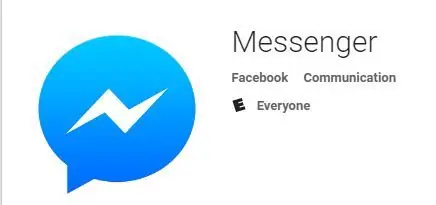
Turite problemų su „Facebook Messenger“programa? Reikia atsijungti, bet nerandu atsijungimo mygtuko. Nereikia jaudintis, atlikdami kelis veiksmus, kad atsijungtumėte ir vėl pradėtumėte veikti.
1 žingsnis: Nustatymai
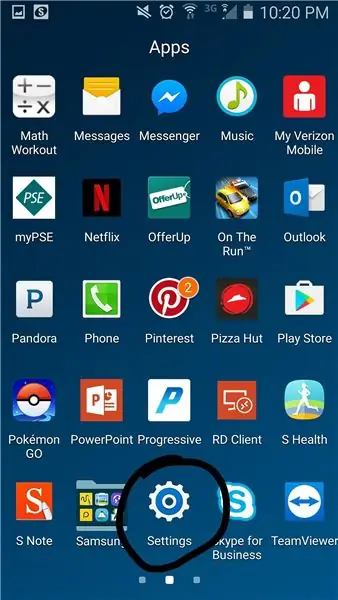
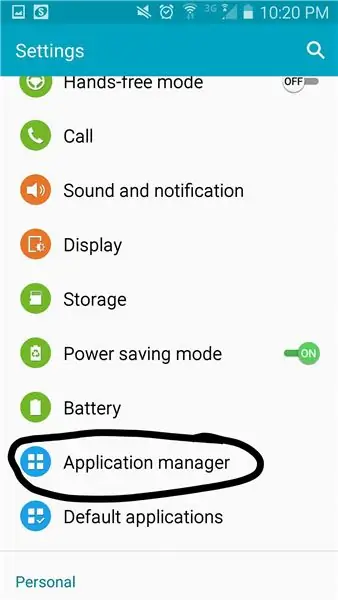
Raskite savo NUSTATYMUS
Slinkite žemyn iki APPLICATION MANAGER
2 veiksmas: „Messenger“duomenys

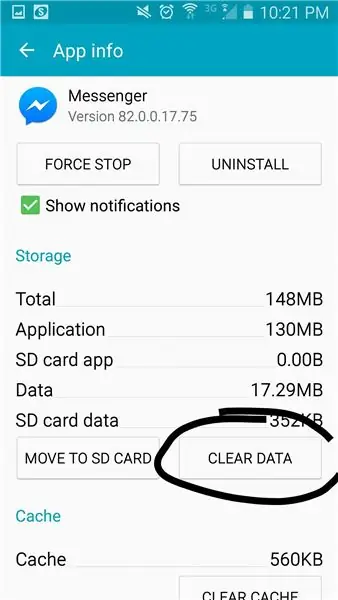
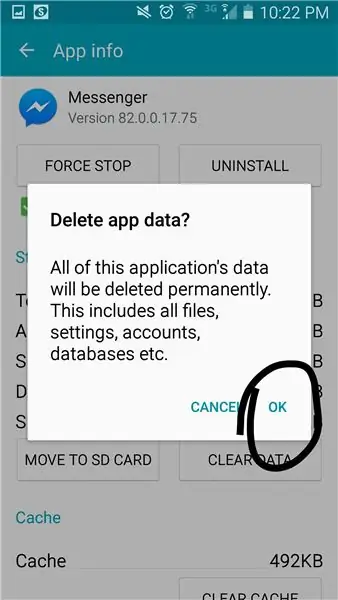
Raskite FACEBOOK MESSENGER
Kai jis atsidaro, bakstelėkite mygtuką IŠVALYTI DUOMENIS: išvalydamas duomenis, jis pašalina išsaugotą profilį iš jūsų telefono/įrenginio.
Spustelėkite Gerai, kad patvirtintumėte ištrynimą
3 veiksmas: prisijunkite prie „Facebook Messenger“
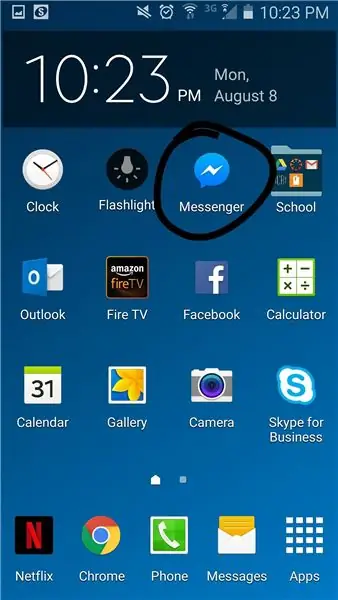
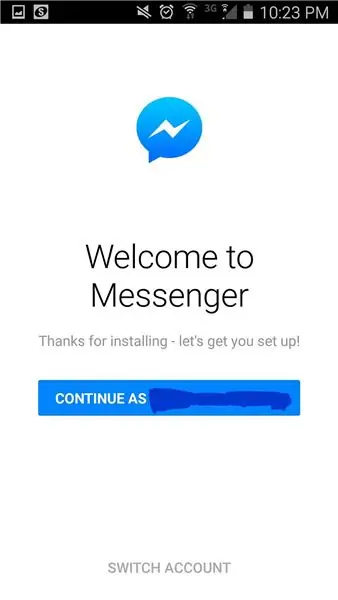
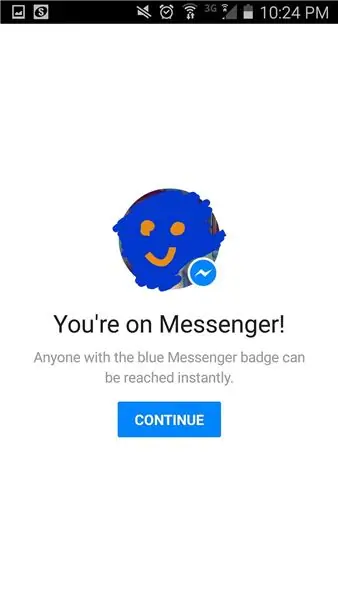
Kai duomenys bus išvalyti, galėsite prisijungti prie „Facebook Messenger“.
Tikimės, kad ši instrukcija jums padėjo.
Rekomenduojamas:
„Windows“posistemės, skirtos „Linux“(WSL), diegimas: 3 veiksmai

„Windows“posistemės „Linux“(WSL) diegimas: Šis instrukcijų rinkinys skirtas padėti vartotojams įdiegti „Windows“posistemį, skirtą „Linux“, į savo „Windows 10“kompiuterį. Konkretus „Linux“platinimas, kurį naudos šis instrukcijų rinkinys, vadinamas „Ubuntu“. Čia rasite įvairių „Linux“apžvalgų
Kaip padaryti išmanųjį puodą naudojant „NodeMCU“, valdomą programos: 8 veiksmai

Kaip sukurti išmanųjį puodą naudojant „NodeMCU“, valdomą programos: Šiame vadove mes sukursime išmanųjį puodą, valdomą ESP32 ir programą išmaniesiems telefonams („iOS“ir „Android“). Ryšiui ir „Blynk“bibliotekai naudosime „NodeMCU“(ESP32) debesies daiktų internetui ir programai išmaniajame telefone. Galiausiai mes
„Arduino“: laiko programos ir nuotolinis valdymas iš „Android“programos: 7 žingsniai (su paveikslėliais)

„Arduino“: laiko programos ir nuotolinis valdymas iš „Android“programos: aš visada galvojau, kas atsitiks su visomis tomis „Arduino“lentomis, kurių žmonėms nereikia, kai baigs šaunius projektus. Tiesa šiek tiek liūdina: nieko. Aš tai pastebėjau savo šeimos namuose, kur mano tėvas bandė pasistatyti savo namus
Kaip nustatyti „Samsung Galaxy S7“su „Android 8.0“rodyti tik vienos programos ekraną !!: 5 veiksmai

Kaip nustatyti „Samsung Galaxy S7“su „Android 8.0“, kad būtų rodomas tik vienos programos ekranas !!: Ši instrukcija parodys, kaip nustatyti „Samsung Galaxy S7“rodyti tik vienos programos ekraną. Tai puiku, jei turite kūdikį/vaiką kam patinka žaisti su jūsų telefonu arba norite įsitikinti, kad jūsų telefonas lieka vienoje programoje tik tada, kai kažkas kitas
Kaip sukurti žalio ekrano vaizdo įrašą iš programos: 5 veiksmai

Kaip sukurti žalio ekrano vaizdo įrašą iš programos: šioje instrukcijoje parodysiu, kaip padaryti ir naudoti žalią ekraną nuotraukoms ir vaizdo įrašams kurti. Yra keletas žalio ekrano programų, kurias galite naudoti norėdami gauti reikiamą efektą. Reikalingos medžiagos: vaizdo įrašymo įrenginys (gali būti „iPod“, „iPad“
